엑셀 달력 만들기

다양하게 활용되는 엑셀
달력 만들기에 도전해 봤습니다.
우선 엑셀창을 띄웁니다.
전 ms office가 사용 만료돼서
한컴셀을 이용해 만들어 보려고 합니다.
메뉴가 거의 비슷하니 설명은
ms office 엑셀의 설명을 들으며
만들어봤습니다.

AF 1셀에 2023년이라고 적습니다.
AG 1셀에는 월을 적습니다.
숫자만 표시되고 년, 월이 표시가
안 돼서 설정을 하도록 하겠습니다.

AF셀을 선택한 후
마우스 오른쪽을 눌러 셀서식을 선택합니다.

셀서식에서 사용자정의 G/표준을 선택합니다.

G/표준옆에 년을 적어줍니다.
G/표준년을 적은 후 설정을 눌러줍니다.
마찬가지로 AG셀에
마우스 오른쪽 버튼을 누르고
셀서식에서 사용자정의로 들어가
G/표준옆에 월이라고 적어줍니다.
셀이 넓어 AG까지 보이지 않으니
A부터 AG까지 선택한 후
셀을 조정합니다.

알파벳 있는 열의 세로 라인에
마우스를 얹으면
좌우화살표가 표시되고
원하는 만큼 셀을 줄여줍니다.
너무 많이 줄이면
셀들이 안 보일 수도 있어요.
조금씩 줄여서
화면에 AG까지 보일 수 있도록
크기를 조정해 주세요.
년이 적혀있는 셀간격이 좁아서
숫자가 보이지 않고
###이렇게 표시가 되면
셀크기를 조금 키워
숫자가 보이도록 해주세요.
이제 날짜를 입력하려고 합니다.

A셀에 =D를 입력하면
위 이미지와 같이 함수가 뜹니다.
DATA를 더블클릭 해줍니다.


=DATE( 상태에서 AF셀을 클릭하면
자동으로 =DATE(AF1으로 표기됩니다.
=DATE(AF1상태에서
,를 입력해 줍니다.
=DATE(AF1,

이 상태에서 AG1을 클릭하면
=DATE(AF1, AG1이 됩니다.
날짜 1,2,3~이 자동으로
늘어나도록 하기 위해
COLUMN을 사용합니다.

,를 입력하고 C를 입력하면
그림과 같이 함수가 나옵니다.
제일 아래 COLUMN을
더블클릭 합니다.

이 상태에서 괄호를 닫아줍니다.
)를 입력해 주면
자동으로 COLUNM())이
입력됩니다.


A 2열에 =C를 입력하고
COLUMN을 선택합니다.

COLUMN선택 후 )를 입력합니다.


자동으로 숫자 1이 뜹니다.

A2셀을 선택한 후
AE까지 드래그합니다.

1~31까지 숫자가 표시됩니다.

A1열을 요일로 변경하는 방법

A1열 마우스 오른쪽 누른 후
셀서식을 선택합니다.

셀서식의 사용자 정의에서
유형에 aaa라고 입력합니다.

확인을 누르고 나오면
이렇게 2023년 2월 1일이
수요일이라고 뜹니다.

A1 1셀 선택 후 그림과 같이
AF1을 선택하고
F4키를 누릅니다.
옆으로 드래그할 때
열값이 이동하지 않고
고정하기 위함입니다.
F4키를 눌러 고정시키지 않으면
B1은 =DATE(AG1, AH1,으로
변하게 됩니다.
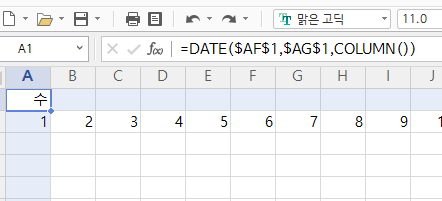
AF1과 AG1을 선택해서
F4를 눌러주면 위의
그림처럼 바뀌게 됩니다.
이렇게 바꾼 후 A1을 선택한 후
마우스를 AE까지 드래그해 줍니다.
월을 바꿔주면서
일과 요일의 변화를
관찰해 봅니다.
2월은 28일까지인데
수목금이 1,2,3으로
바뀌지 않았습니다.
A부터 AE까지 선택 후 아래로 드래그해 줍니다.

2 열도 모두 요일로 표시되었는데
변경을 해주어야 합니다.
A2열부터 AE 2열까지 선택 후
셀 서식을 선택해 줍니다.


셀서식 사용자정의에서
D를 입력해 줍니다.
그러면 2열이
숫자로 바뀌는 것을
볼 수 있습니다.
2월 28일까지만 표시되고
뒤의 1,2,3이 표시되지 않게 하려고 합니다.

IF 조건문으로 바꿔줘야 하는데
AG1이 2월과 같은 달이면 숫자를 쓰고,
2월과 같은 달이 아니면 공백으로 두라는
의미입니다.
함수를 수정했으면 A1을 선택한 후
AE까지 드래그해 주고,
A1에서 AE1까지 선택한 후
다시 아래로 드래그하고,
A2열에서 AE2열 까지 선택한 후
셀서식에서 사용자 정의 유형을
D로 바꿔주면 됩니다.

그러면 바뀌는 것을
확인할 수 있습니다.
'IT 그래픽 > 엑셀,한컴' 카테고리의 다른 글
| 한글 PDF 변환 오류_한글 파일과 인터넷 동시 저장 (0) | 2024.11.18 |
|---|---|
| 엑셀 시트보호 해제방법_셀 잠금해제 (1) | 2024.04.18 |
| ㅡ한글 수식_ 견적서 만들기/한글 계산식 (0) | 2024.04.11 |
| 엑셀 달력만들기 3_자동 글자 색 바꾸기 (0) | 2023.03.02 |
| 엑셀 달력 만들기 두 번째 /한셀 달력만들기 (0) | 2023.02.22 |




댓글